新しい Outlook for Windows に設定をインポートしてアドインをインストールする
Applies To
新しい Outlook for Windows新しい Outlook for Windows を初めて起動すると、設定をインポートして既存の Outlook for Windows アドインをインストールするかどうかを設定中に求められます。そのため、新しいエクスペリエンスは馴染みのあるものになります。
従来の Outlook for Windows から新しい Outlook for Windows に切り替えると、そのアプリから設定をインポートするように求められます。 それ以外の場合は、特定の Windows 設定をインポートするオプションが表示されます。 これらのインポートされた設定の一覧については、「従来の Outlook for Windows からインポートされた設定の一覧」および「Windows設定からインポートされた設定の一覧」を参照してください。
設定に加えて、新しい Outlook for Windows に切り替えると、従来の Outlook for Windows の既存の COM アドインに対応する Web アドインがインストールされます。 これにより、中断することなく、お気に入りのアドインを使用し続けることができます。 インストールされるアドインの一覧については、「従来の Outlook for Windows からインストールされたアドインの一覧」を参照してください。
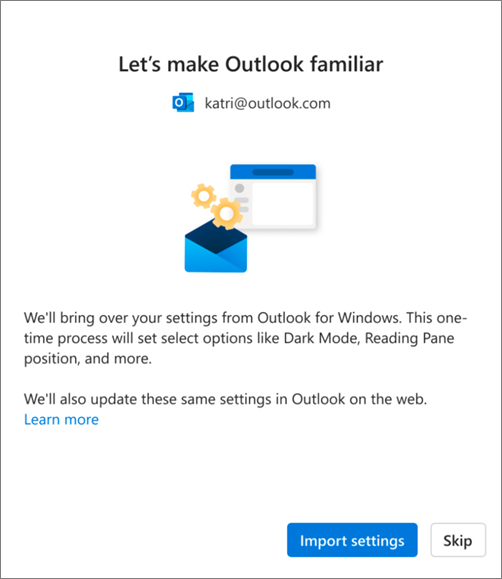
[ 設定のインポート] を選択するか、[スキップ] を選択 します。 設定の移行には少し時間がかかります。
Outlook for Windows を使用したことがない場合は、既定の設定が適用されます。 インポートされる設定の一覧については、「 Windows 設定からインポートされた設定の一覧」を参照してください。
職場または学校アカウントをインポートする場合、[設定のインポート] を選択すると、設定もOutlook on the webに適用されます。
従来の Outlook for Windows 設定とアドインをもう一度移行する必要がありますか? [設定]
従来の Outlook for Windows からインポートされた設定の一覧
メール
-
会話別のグループ化
-
閲覧ウィンドウの位置
-
濃度
-
メッセージ リスト プレビュー テキスト
-
フォルダー リストの展開/折りたたみ状態
-
メッセージ リストの幅
-
メッセージ 一覧の送信者画像
-
添付ファイルのプレビュー
-
メッセージ 一覧のクイック アクション
-
ダーク モード
-
ヘッダー テーマ
-
通知設定
-
署名
-
自動応答
-
Focused/Other
-
表示言語
-
読み取り設定としてマークする
-
クイック操作
-
ピン留めされた予定表または To-Do ウィンドウ
-
既定のフォント
予定表
-
会議時間
-
会議を早期に開始/終了する
-
すべての会議オンライン
-
温度形式
-
タイム スケール
-
アラーム設定
-
プライマリ タイム ゾーン
-
その他のタイム ゾーン
-
週番号を表示する
-
日付/時刻の形式
-
週の開始日
-
仕事の週の日
-
予定表ビュー (週、仕事の週、月など)
Windows 設定からインポートされた設定の一覧
-
表示言語
-
プライマリ タイム ゾーン
-
ダーク モード
-
その他の Windows メール設定は近日公開予定
従来の Outlook for Windows からインストールされたアドインの一覧
セットアップ中に [設定のインポート] オプションを選択すると、従来の Outlook for Windows の既存の COM アドインに対応する Web アドインが新しいクライアントにインストールされます。 次の表に、該当する COM アドインとその Web アドインの一覧を示します。 [設定のインポート] を選択すると、それぞれのアドインのプライバシー ポリシー、使用条件、アクセス許可にも同意できます。 各アドインのアクセス許可の詳細については、"インストールする Web アドイン" 列からリンクを選択します。
現在従来の Outlook for Windows にインストールされている COM アドインをチェックするには、[ファイル > オプション] > [アドイン] を選択します。
|
COM アドイン |
インストールする Web アドイン |
|---|---|
|
Adobe Acrobat |
|
|
ブルー ジーンズ Outlook アドイン |
|
|
Cisco Webex 会議 |
|
|
Outlook 用 Citrix Files |
|
|
Evernote |
|
|
harmon.ie |
|
|
Jira |
|
|
Outlook 用 Mimecast |
|
|
Nitro Pro |
|
|
OnePlaceMail for Outlook |
|
|
RingCentral Meetings Outlook プラグイン |
|
|
ズーム Outlook プラグイン |
インストールされている Web アドインを使用して管理する方法のガイダンスについては、「Outlook でアドインを使用する」を参照してください。
注: 従来の Outlook for Windows にインストールされている既存の Web アドインは、新しい Outlook for Windows に切り替えるとインストールされたままです。










